レンタルサーバーがエックスサーバーの場合、SSL化(https)は無料です
エックスサーバーの「サーバーパネル」の「SSL設定」
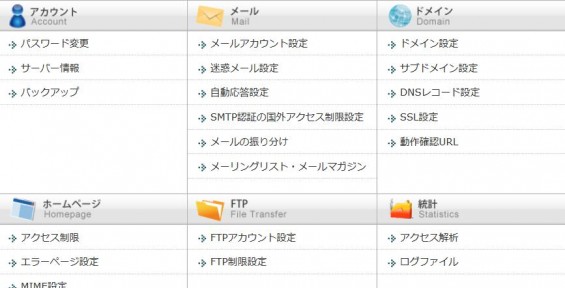
「独自SSL設定の追加」よりドメインを選択します
反映されるまでに少し時間がかかります
WordPressの管理画面 「ダッシュボード」→「設定」→「一般」
WordPress アドレス (URL)
サイトアドレス (URL)を変更します
http://sw.datasimblog.com → https://sw.datasimblog.com
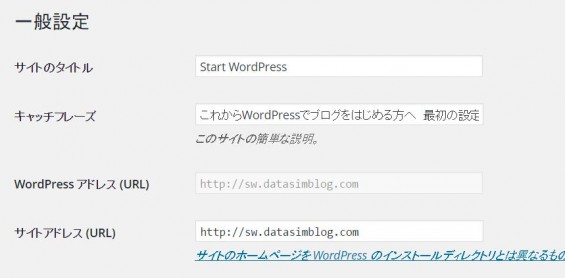
WordPressを一度ログアウトして、再度ログイン
サイトにアクセスしてみます

左上に「保護された通信」と出ていればSSL化(https)完了です
すべてのページを確認しましょう
うまくいかない原因としては、リンク先の画像が http の場合が多いです(アフィリエイトの画像等)
リンク先の url は http でも問題ありません
どこがエラーなのかを確認する方法
Google Chromeでページを表示させて、右クリックし「検証」
DeveloperToolを表示させます
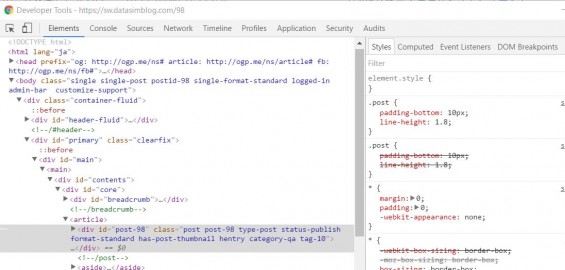
左上の「Console」をクリック
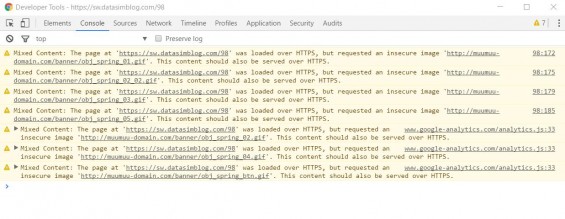
エラーが表示されます
これで、どこを変更すればいいのかわかります
内部リンクを一括変更する
自分のサイトにリンクがある場合、http:// となっているのを https:// に一括変更
「Search Regex」というプラグインが便利です
プラグインをインストールしたら、「ダッシュボード」→「ツール」→「Search Regex」

一瞬です
http:// のアクセスを全て https:// にリダイレクトしたい場合は htaccess に記述が必要です
# 「http」と「https」を切り分けてリダイレクト
RewriteBase /
RewriteEngine on
RewriteCond %{SERVER_PORT} 80
RewriteRule ^(.*)$ http://sw.datasimblog.com/$1 [R=301,L]
RewriteCond %{SERVER_PORT} 443
RewriteRule ^(.*)$ https://sw.datasimblog.com/$1 [R=301,L]# すべて「https」にリダイレクト
Redirect permanent / https://sw.datasimblog.com/
アクセス解析をしている場合は、新たに追加してください
別サイトとして認識されます
ページが増えると確認が大変になるのでサイトを立ち上げた時にやっておきましょう
途中からの場合はなるべく早く、ページが増える前にやりましょう

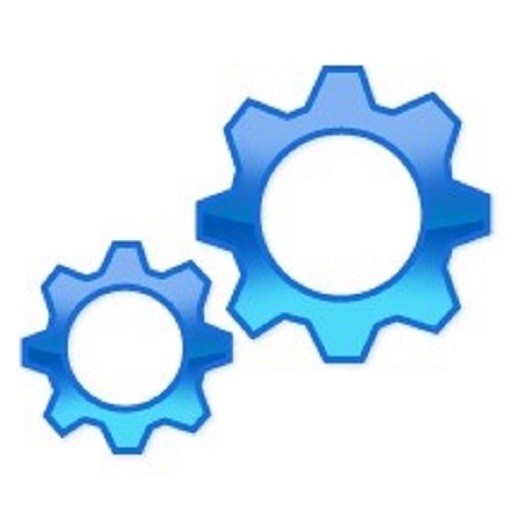
Warning: count(): Parameter must be an array or an object that implements Countable in /home/applesimblog/datasimblog.com/public_html/sw/wp-includes/class-wp-comment-query.php on line 399
Warning: count(): Parameter must be an array or an object that implements Countable in /home/applesimblog/datasimblog.com/public_html/sw/wp-includes/class-wp-comment-query.php on line 399
トラックバックURL
https://sw.datasimblog.com/345/trackback